PS4 Siyah Ölüm Ekranını Düzeltmenin 7 Basit Yolu
Çeşitli / / April 05, 2023
PlayStation 4 hala birçok oyuncu tarafından en sevdikleri oyunları oynamak için kullanılıyor. Son zamanlarda, birçok kullanıcı PS4'te ölüm sorununun siyah ekranını bildirdi. PS4 siyah ekran sorununu nasıl çözeceğinizi öğretecek faydalı bir kılavuzumuz var. Öyleyse makaleyi okumaya devam edin.
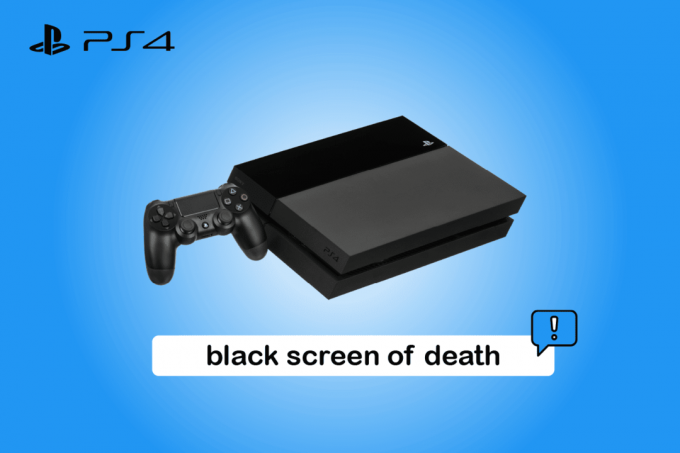
İçindekiler
- Ölüm Hatasının PS4 Siyah Ekranı Nasıl Onarılır
- Yöntem 1: PS4 Konsolunu Yeniden Başlatın
- Yöntem 2: Güç Döngüsü PS4 Konsolu
- Yöntem 3: HDMI Kablosunun ve Bağlantı Noktasının Çalıştığından Emin Olun
- Yöntem 4: HDCP Özelliğini Devre Dışı Bırak
- Yöntem 5: PS4 Çözünürlüğünü Güvenli Modda Değiştirin
- Yöntem 6: Veritabanını Yeniden Oluştur
- Yöntem 7: PS4 Konsolunu Sıfırla
Ölüm Hatasının PS4 Siyah Ekranı Nasıl Onarılır
Sorunumu düzeltmek için sorun giderme yöntemleri aşağıdadır. PS4 ekran siyah ve sorunu kapatmıyor.
Yöntem 1: PS4 Konsolunu Yeniden Başlatın
Basit bir yeniden başlatma, konsoldaki geçici aksaklıkları giderir. PS4 siyah ölüm ekranını düzeltmek için aşağıdaki adımları izleyin.
1. seçin Güç seçeneği PS4 Ana menü.

2. Seçmek Güç seçenekleri.
3. şimdi seç PS4'ü yeniden başlatın seçenek.
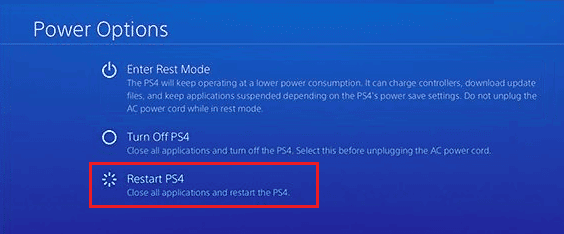
Yöntem 2: Güç Döngüsü PS4 Konsolu
Teknik eksikliklerin yanı sıra, küçük hatalar ve aksaklıklar, PS4'te oyun oynarken PS4 siyah ekran ölüm hatası oluşturabilir. Bu nedenle, kaynaklarını yeniden yüklemek için PlayStation konsolunuzu kapatıp açmanız ve varsa hataları veya hataları gidermek için yenilemeniz gerekir. PS4 konsolunuzu kapatıp açmak için aşağıdaki adımları tam olarak belirtildiği şekilde listeledik:
1. PS4 konsoluna basın güç düğmesi yaklaşık 7 saniye.
2. bir kez duyduğunda iki bip sesi kapalı olduğunu belirtmek için üzerine gidin konsolun fişini çek elektrik prizinden elektrik hattı.
3. Ardından, birkaç dakika sonra, PS4 konsolunu aç ve PS4'ün hiçbir şey göstermemesi sorununun çözülüp çözülmediğini kontrol edin.
Ayrıca Oku:Düzeltme PS4 Hatası CE-34788-0
Yöntem 3: HDMI Kablosunun ve Bağlantı Noktasının Çalıştığından Emin Olun
HDMI kablosunun çalışıp çalışmadığını veya hasarlı olup olmadığını kontrol etmelisiniz. Bağlantı noktasında bir sorun olup olmadığını veya kablonuzun hasar görüp görmediğini kontrol etmek için başka bir kablo kullanabilirsiniz. Kablo hasar görmüşse, PS4'ün siyah ekran ölüm sorununu düzeltmek için HDMI kablosunu değiştirin.

Yöntem 4: HDCP Özelliğini Devre Dışı Bırak
Yüksek bant genişliğine sahip Dijital İçerik Koruması (HDCP) özelliği, PS4'te dijital içerik korsanlığının önlenmesine yardımcı olur. Ancak monitör veya görüntüleme cihazı HDCP özelliği ile uyumlu değilse o zaman PS4 ile karşılaşabilirsiniz. siyah ekran ölüm sorunu. Konsolunuzdaki HDCP özelliğini devre dışı bırakma adımları aşağıdadır. PS4 siyah ekranıyla karşılaşırsanız, PlayStation 4 konsolunuzda HDCP özelliğini devre dışı bırakmayı deneyin.
1. Açık PS4 Ayarları Evden.

2. Bulun ve seçin sistem ayarlar.

3. Burada, işaretini kaldırın HDCP'yi etkinleştir seçenek.
Ayrıca Oku:PS4 WiFi Proxy Sunucusu Hatasını Düzeltin
Yöntem 5: PS4 Çözünürlüğünü Güvenli Modda Değiştirin
PS4'ün herhangi bir sorun göstermemesini düzeltmenin başka bir yöntemi de çözünürlüğü değiştirmektir. Hatalardan kaçınmak için PS4 konsolunuzun çözünürlüğünü güvenli modda değiştirebilirsiniz. İşte PS4'ün siyah ölüm ekranını düzeltmek için PS4 çözünürlüğünü güvenli modda değiştirme adımları.
1. basın Güç düğmesi ve sesini duyduktan sonra bırakın ikinci bip sesi. Birkaç saniye sonra, PS4 Güvenli mod.
2. Ardından, Çözünürlüğü Değiştir listede üçüncü sırada yer alan seçenek.
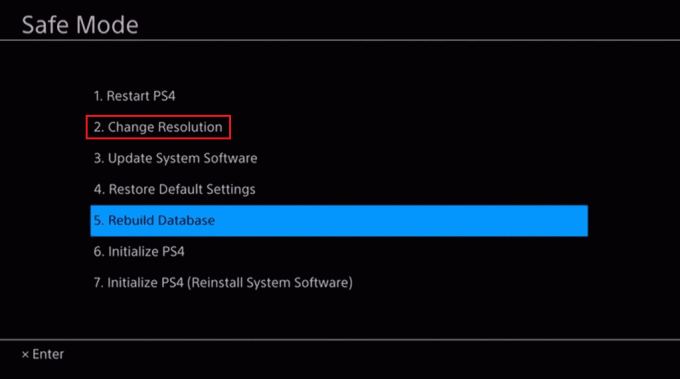
3. Çözünürlüğü seçin ve düğmesine basın. TAMAM düğme.
Yöntem 6: Veritabanını Yeniden Oluştur
Bazı durumlar vardır, PS4'ünüz bozulduğunda, PS4 siyah ölüm hatası ekranıyla karşılaşırsınız. Söz konusu hatayı konsolunuzda çözmek için PlayStation'ınızı aşağıda anlatıldığı gibi yeniden oluşturabilirsiniz.
1. basın Güç düğmesi Güvenli Mod'a girmek için 3 saniye
2. Sonra tekrar basılı tutun Güç düğmesi ve sesini duyunca bırakın ikinci bip sesi. Şimdi, PS4 başlıyor Güvenli mod.
3. bağlamak için bir USB kablosu kullanın. DualShock 4 denetleyici PS4 cihazına gidin ve PS4 DualShock 4 kontrol cihazınızdaki düğme.
4. basın X kumanda üzerindeki düğme.
5. Ardından, Veritabanını Yeniden Oluştur aşağıdaki resimde gösterildiği gibi.

6. Süreç bitene kadar sabırlı olun ve PS4 botları yukarı.
7. Şimdi, PlayStation 4'ünüzü yeniden bağlayın ve PS4 siyah ekranını düzeltip düzeltmediğinizi kontrol edin.
Ayrıca Oku:Düzeltme PS4 Hatası CE 42555 1 Sayı
Yöntem 7: PS4 Konsolunu Sıfırla
PS4'ün siyah ekranını düzeltmek için son çare olarak PS4 konsolunu sıfırlayabilirsiniz. PS4 konsolunuzu sıfırlamak için aşağıda listelenen adımları izleyin.
Not: Bu, sistem depolama alanındaki tüm verileri silecektir. Bu nedenle, bu yöntemi uygulamadan önce PS4 verilerinizin bir yedeğini oluşturmalısınız.
1. Başlat PS4Ayarlar Menü.
2. Burada, seçin Başlatma seçenek.

3. Ardından, PS4'ü Başlat.

4. Burada, Tam dolu PS4 sistem depolama verilerini tamamen silme seçeneği.

5. Son olarak, Başlat seçenek.

6. Son olarak, Evet Başlatma sürecini başlatmak için seçenek.
Not: Konsolunuzu sıfırlamak saatler alabilir.

Tavsiye edilen:
- Hayvan Geçişi Cep Kampı İletişim Hata Kodu Düzeltme
- Oyunlar İçin Ücretsiz Kodlar Nasıl Alınır?
- PS4'te Bir Aile Üyesi Nasıl Kaldırılır
- PS4 Hata Kodunu Düzeltin WS 37431 8
Umarız nasıl düzelteceğinizi anlamışsınızdır PS4 siyah ölüm ekranı Yardımınız için ayrıntılı adımlarla. TechCult web sitemizdeki diğer makalelerle ilgili herhangi bir sorunuz veya önerinizi paylaşmak isterseniz, lütfen bunları aşağıdaki yorum bölümünde paylaşın. Ayrıca, makale yapmamızı istediğiniz konular varsa, bunları da bilmemiz için aşağıdaki yorumlar bölümüne bırakın.

Elon Decker
Elon, TechCult'ta bir teknoloji yazarıdır. Yaklaşık 6 yıldır nasıl yapılır kılavuzları yazıyor ve birçok konuyu ele aldı. Windows, Android ve en son hileler ve ipuçları ile ilgili konuları ele almayı seviyor.



